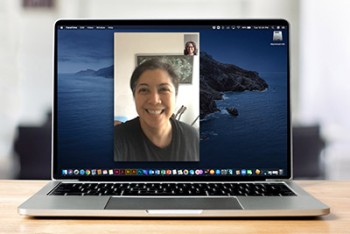
Cómo hacer una videollamada usando la pantalla de su habitación
Si su habitación cuenta con un Cisco Webex room bar, puede hacer videollamadas usando el sistema de videollamada Family Connect. El room bar es un sistema de cámara y altavoces montado sobre el televisor de la habitación. Puede manejarlo con el control remoto fijado a la cama.
Como iniciar una videollamada de Family Connect
- Utilice el control remoto para acceder al menú predeterminado de su televisor.
- Pulse 6 en el teclado numérico, “My Stay”.
- Pulse 1 en el teclado numérico, “Family Connect”.
- Cuando se le solicite, utilice el teclado numérico para escribir el número de teléfono celular de la persona con la que desea establecer una videollamada. Pulse enter y espere que se unan a la llamada.
La persona recibirá un mensaje de texto invitándola a unirse a la videollamada en Webex Meetings. Este enlace funcionará por 1 hora. Tendrá que permanecer en la ventana de llamada de Family Connect en el televisor hasta que se una.
Cómo unirse a una videollamada de Family Connect
La persona a la que llama debe seguir estos pasos para unirse a la videollamada.

- Descargue la aplicación Webex Meetings en su teléfono inteligente, tableta o computadora portátil. Puede encontrarla buscando “Webex Meetings” en App Store (Apple) o Google Play Store (Android). También puede visitar www.webex.com/download en su navegador web, como Safari (dispositivos Apple) o Google Chrome (dispositivos Android).
- Abra la aplicación y siga las indicaciones para configurar Webex.
- Recibirá un mensaje de texto invitándolo a unirse a la llamada. Pulse el enlace en el mensaje.
- El enlace abrirá la aplicación Webex Meetings en su dispositivo. Pulse “Join Meeting” y autorice a la aplicación a acceder a su micrófono y cámara.
Cómo hacer una videollamada con su propio dispositivo
Hay muchas aplicaciones que le permiten hacer videollamadas con sus amigos utilizando su propio teléfono inteligente, tableta o computadora portátil con cámara.
Siga estos pasos para prepararse para iniciar un video o chat de voz:
- Conéctese a wifi. MSK cuenta con wifi gratuito disponible en todos sus centros médicos. Se tiene que conectar a la red MSK_Guest.
-
Elija una aplicación. Puede que ya tenga instalada alguna aplicación de videollamada en su teléfono inteligente, tableta o computadora portátil con cámara. Verifique si su dispositivo tiene FaceTime (Apple) o Google Meet (Android). Ambas aplicaciones le permiten llamar, enviar mensajes de texto y hacer videollamadas con personas en los EE. UU. y otros países
La persona con la que quiere comunicarse debe utilizar la misma aplicación que usted. Pregunte a sus amigos y familiares qué aplicaciones de videollamadas utilizan así puede decidir cuál usar juntos. Puede descargar otras aplicaciones, como WhatsApp, desde Apple Store o Google Play Store. Lea la sección “Cómo descargar aplicaciones de chat en su dispositivo” de este recurso para obtener más información. - Inicie una conversación. Para obtener ayuda para iniciar un chat, lea la sección “Cómo iniciar un chat” de este recurso.
Cómo descargar aplicaciones a su dispositivo
Para usar una aplicación, primero asegúrese de tenerla descargada en su dispositivo. Estas instrucciones lo ayudarán a descargar la aplicación que planea usar para conectarse con sus amigos y familiares.
Cómo descargar FaceTime

FaceTime solo está disponible en dispositivos Apple, como un iPhone, iPad o computadora Mac. Esta aplicación viene instalada en estos dispositivos. No tiene que descargarlo.
Si la aplicación FaceTime se eliminó de su dispositivo:
- Abra la tienda de aplicaciones. Busque “FaceTime” en la tienda de aplicaciones.
- Seleccione el botón “Obtener” para descargar la aplicación FaceTime en su dispositivo.
- Abra la aplicación y siga las indicaciones para configurar FaceTime.
Cómo descargar Google Meet

- Si está utilizando una computadora, vaya a www.meet.google.com en su navegador web, como Safari (Apple) o Google Chrome. También puede buscar “Google Meet” en App Store (Apple) o Google Play Store (Android).
- Descargue la aplicación Google Meet en su teléfono inteligente o tableta. No necesita descargar la aplicación si está utilizando un navegador web en su computadora.
- Si está utilizando la aplicación, ábrala y siga las indicaciones para configurar Google Meet.
Cómo descargar WhatsApp

- Visite www.whatsapp.com/download en su navegador web, como Safari (Apple) o Google Chrome. También puede buscar “WhatsApp” en App Store (Apple) o Google Play Store (Android).
- Descargue la aplicación WhatsApp en su teléfono inteligente, tableta o computadora portátil.
- Abra la aplicación y siga las indicaciones para configurar WhatsApp.
Cómo comenzar a chatear
Para comenzar un chat con una de estas aplicaciones, siga las instrucciones.
Cómo comenzar un chat en Facetime
- Abra la aplicación FaceTime.
- Seleccione el botón “Nuevo FaceTime” en la esquina superior derecha.
- Comience a escribir el nombre de la persona con la que desea contactar. Cuando aparezca su nombre, selecciónelo. Si su información de contacto no está guardada en sus contactos, escriba su número de teléfono o dirección de correo electrónico.
- Puede chatear con más de una persona en un chat de FaceTime. Pulse el botón “+” y escriba el nombre de cada persona con la que desea contactar. Una vez que su(s) contacto(s) aparezca(n) en el campo “para”, seleccione el ícono de video FaceTime para iniciar el chat de video.
Cómo comenzar un chat en Google Meet
- Abra la aplicación Google Meet.
- Seleccione “buscar contactos o marcar”.
- Comience a escribir el nombre o el número de teléfono de la persona que desea contactar. Cuando aparezca su nombre, selecciónelo.
- Puede elegir video, voz o mensaje de texto. Si ve que aparece un cartel que dice “invitar” cuando selecciona el nombre de la persona, esto indica que dicha persona no posee Google Meet. Pídale que descargue Google Meet en su dispositivo o que lo abran en su computadora. Luego intente conectarse con ellos nuevamente.
Cómo comenzar un chat en WhatsApp
- Abra la aplicación WhatsApp y seleccione el botón “Chats” en la barra de navegación.
-
Seleccione el icono de la burbuja de diálogo para crear un chat.

- Comience a escribir el nombre de la persona con la que desea contactar. Puede hacerlo seleccionando la lupa en la parte superior de la pantalla. También puede encontrar su nombre desplazándose por sus contactos.
- Seleccione el nombre de la persona para crear un chat.
-
Una vez que cree el chat, toque para iniciar una videollamada o
 llamada telefónica.
llamada telefónica.

